文章详情页
win11磁盘不显示内存解决方法
浏览:2日期:2023-06-08 09:44:06
我们一般可以通过查看磁盘的方式了解自己内存剩余多少空间,但是也有时候会遇到win11磁盘不显示内存的情况,这是什么原因呢,下面就来看看解决方法吧。
win11磁盘不显示内存解决方法:方法一:
1、如果图示这个样子。
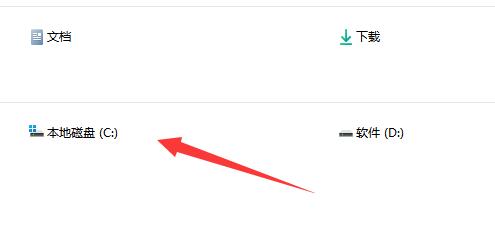
2、那么右键空白处,选择“查看”下的“平铺”
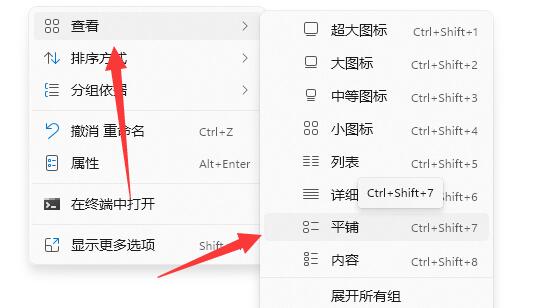
3、这样就能显示磁盘内存了。
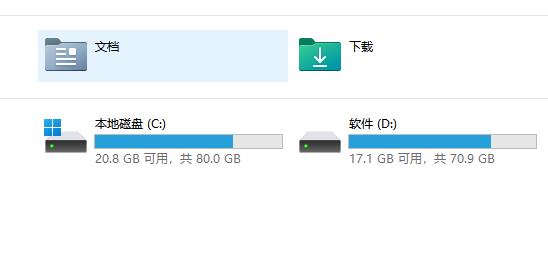
方法二:
1、如果不是显示问题,那么右键此电脑打开“管理”
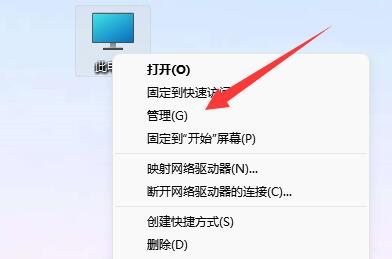
2、然后打开其中的“设备管理器”
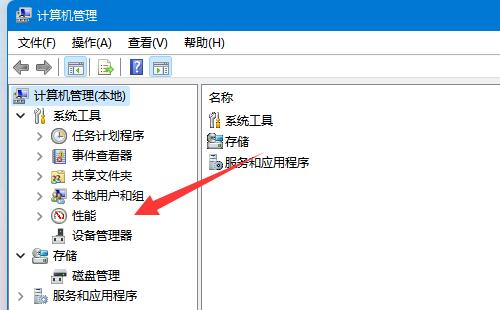
3、打开后将磁盘驱动器“卸载”并重启电脑即可解决。
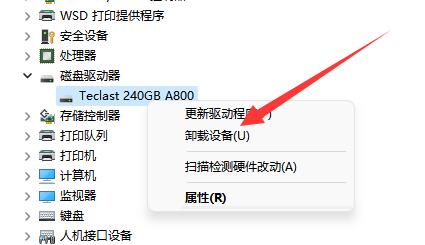
以上就是win11磁盘不显示内存解决方法的全部内容,望能这篇win11磁盘不显示内存解决方法可以帮助您解决问题,能够解决大家的实际问题是好吧啦网一直努力的方向和目标。
相关文章:
排行榜

 网公网安备
网公网安备